Как известно SCCM 2007 может собирать информацию из Active Directory, им собирается информация по таким объектам AD, как пользователи, компьютеры, группы, OU, сайты и т.д. Данную информацию можно использовать для построения различных SCCM запросов, а на основании этих запросов строить коллекции. В этой статье я постараюсь описать, как можно сформировать коллекцию компьютеров в SCCM, основываясь на их членстве в группе Active Directory. Такая потребность, может возникнуть, например, в случае необходимости настройки системы установки ПО, основанной на группах AD. При такой организации системы установки ПО служба техподдержки вместо необходимости работы с консолью SCCM 2007, может устанавлить необходимый продукт на компьютер пользователя, просто добавив его в определенную группу AD.
Прежде чем приступить к формированию коллекции SCCM, необходимо проверить и выполнить ряд условий.
В первую очередь, необходимо настроить сбор информации SCCM в Active Directory (так называемый Discovery Method). ConfigMgr имеет четыре метода поиска по AD, два из которых собирают информацию о группах:
- Active Directory System Group Discovery – данный метод используется для ресурсов, которые уже присутствуют в базе сайта SCCM. Собирается расширенная о глобальынх и универсальных группах, OU и т.д.
- Active Directory Security Group Discovery – метод используется для поиска в Active Directory групп безопасности. В качестве области действия может выступать весть домен или определенный Organisational Unit.
Я активирую оба метода обнаружения, включить их можно в консоли SCCM по пути Site Database -> Site Management-> [Site Name] -> Site Settings -> Discovery Methods.
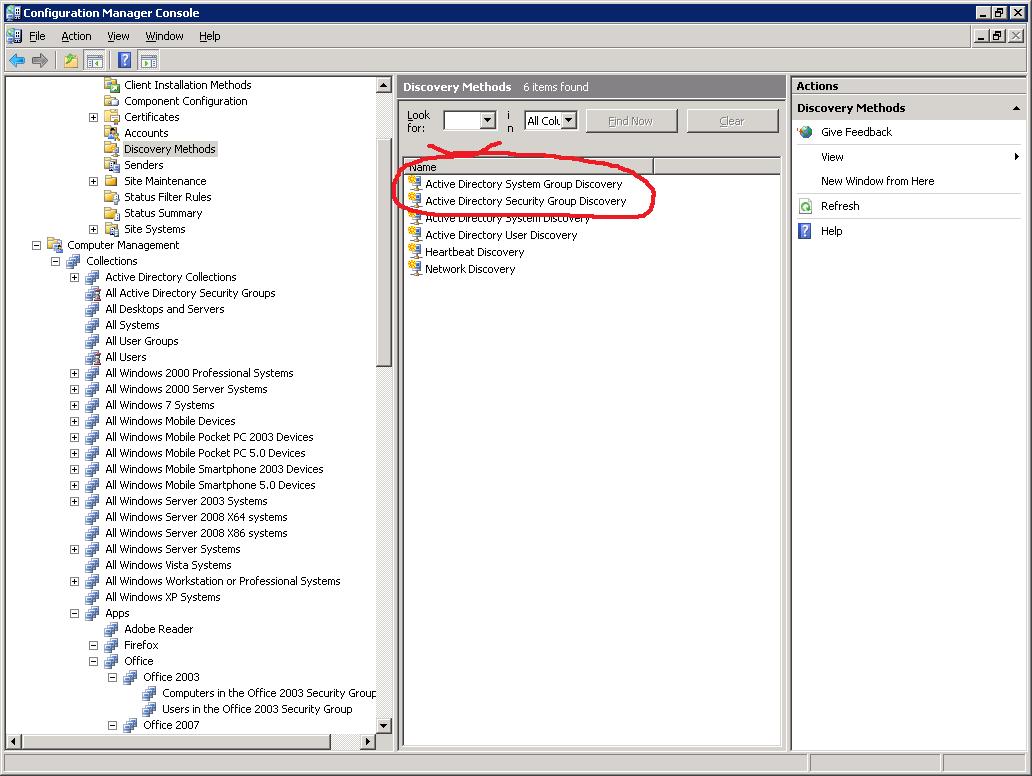
После выполнения процедуру обнаружения в SCCM появиться список групп AD, посмотреть их можно в коллекции ‘All User Groups’.
Затем в Active Directory нужно организовать примерно следующую структуру: создать новый OU (например, Applications Group) и в нем группы для установки различного ПО, например: Office 2003 Users, Office 2007 Users, Firefox Users и Adobe Reader 9 Users.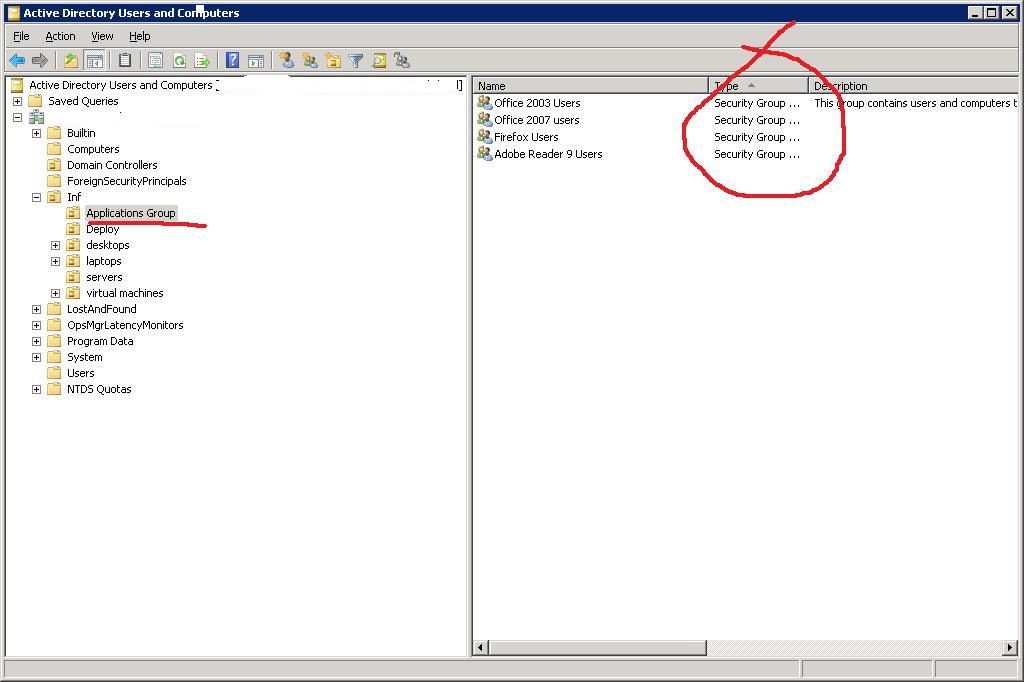
Затем создадим соответствующие коллекции в SCCM ( для удобства создадим по одной коллекции для пользователей и для компьютеров)..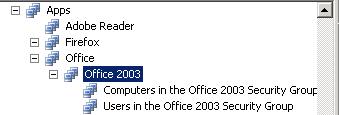
Если группа AD состоит из компьютеров, то запрос для создания коллекции компьютеров на базе информации AD будет выглядеть примерно так:
select SMS_R_SYSTEM.ResourceID,SMS_R_SYSTEM.ResourceType,SMS_R_SYSTEM.Name,SMS_R_SYSTEM
.SMSUniqueIdentifier,SMS_R_SYSTEM.ResourceDomainORWorkgroup,SMS_R_SYSTEM.Client from SMS_R_System where SMS_R_System.SystemGroupName = "winitpro\\Office 2003 Users"
где, winitpro— имя вашего домена, Office 2003 Users – имя группы Active Directory
Для создания коллекции SCCM из пользователей AD, запрос будет таким:
select SMS_R_USER.ResourceID,SMS_R_USER.ResourceType,SMS_R_USER.Name,SMS_R_USER.UniqueU
serName,SMS_R_USER.WindowsNTDomain from SMS_R_User where UserGroupName = " Winitpro \\Office 2003 Users"
После создания коллекция, вы можете понаблюдать, как после добавления компьютера пользователя в группу AD, через некоторое время (в зависимости от параметров сбора информации из AD и частоты перестроения коллекции), соответствующий компьютер появляется в нужной коллекции.
Все что осталось – это создать advertisement для установки ПО и назначить его на созданные коллекции.




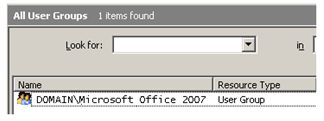




Не подскажите как сформировать список ПК из указанного(указанных) OU(включая дочерние OU) домена ?
У класса атрибутов System Resources есть специальный атрибут System OU Name, который содержит в список всех OU с учетом вложенности, начиная с корневого, в котором состоит ПК.
Сделайте соответствующий sccm запрос, например:
select * from SMS_R_System where SMS_R_System.SystemOUName = «corp.winitpro.ru/Moscow/Computers»
а как отобрать из OU только записи типа «пользователь» ?